Proses perhitungan di Microsoft Excel merupakan kelebihan utama program aplikasi spreadsheet tersebut. Saat melakukan perhitungan tidak jarang kita mendapati error / kesalahan yang muncul dan menyebabkan terganggunya proses perhitungan yang lebih besar. Misalkan karena masih kekurangan data, maka proses jumlah total pun menjadi terganggu (lihat gambar di bawah).
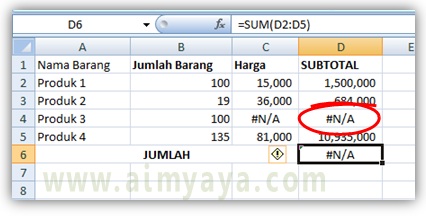
Pada contoh di atas misalkan terdapat masalah pada sel D4 akibat ada nilai VLOOKUP yang tidak ada. Kita bisa mengatasi masalah yang ada dengan jalan menghapus isi sel D4. Akan tetapi jika jumlah sel yang akan dijumlahkan banyak dan banyak pula error yang muncul tentu akan menjadi masalah tersendiri sebab jika sudah meng-update daftar harga barang tentu kita harus kembali copy kembali rumus untuk sel yang tadi kita hapus.
Cara terbaik untuk mengatasi hal tersebut adalah kita memanfaatkan fungsi IF() dan ISERROR() dengan format :
=IF( IERROR(rumus), 0, rumus)
Dimana rumus adalah formula yang kita lakukan untuk perhitungan sedangkan 0 adalah hasil yang diberikan jika rumus yang digunakan menghasilkan nilai Error.
Pada contoh di atas formula tersebut adalah perkalian antara jumlah barang dan harga, yakni =B4*C4. Sehingga secara lengkap formula yang digunakan seharusnya adalah =IF(ISERROR(B4*C4),0,B4*C4).

Tips Cara Mudah Menyembunyikan/Antisipasi Error di Microsoft Excel
Cara ini berlaku untuk semua jenis error baik itu #N/A, #DIV/0, #NULL, #VALUE, #REF!, #NAME?, #NUM!, maupun #GETTING_DATA.
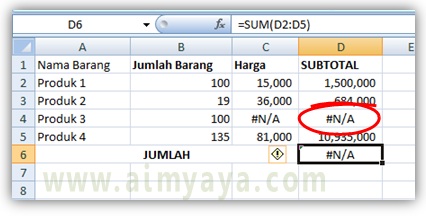
Pada contoh di atas misalkan terdapat masalah pada sel D4 akibat ada nilai VLOOKUP yang tidak ada. Kita bisa mengatasi masalah yang ada dengan jalan menghapus isi sel D4. Akan tetapi jika jumlah sel yang akan dijumlahkan banyak dan banyak pula error yang muncul tentu akan menjadi masalah tersendiri sebab jika sudah meng-update daftar harga barang tentu kita harus kembali copy kembali rumus untuk sel yang tadi kita hapus.
Cara terbaik untuk mengatasi hal tersebut adalah kita memanfaatkan fungsi IF() dan ISERROR() dengan format :
=IF( IERROR(rumus), 0, rumus)
Dimana rumus adalah formula yang kita lakukan untuk perhitungan sedangkan 0 adalah hasil yang diberikan jika rumus yang digunakan menghasilkan nilai Error.
Pada contoh di atas formula tersebut adalah perkalian antara jumlah barang dan harga, yakni =B4*C4. Sehingga secara lengkap formula yang digunakan seharusnya adalah =IF(ISERROR(B4*C4),0,B4*C4).

Post a Comment for "Cara Mudah Menyembunyikan/Antisipasi Error di Ms Excel"